Флэш-баннерлер мен флэш технологиясын қолдана отырып жасалған веб-сайттар кейде процессорды жүктейді, ал компьютер баяулай бастайды. Бұл әсіресе Интернетте ескі браузерлер арқылы ескірген компьютерлерде жұмыс істеген кезде байқалады. Сондықтан жүйені жылдамдату үшін сізге жарқылды өшіру қажет болуы мүмкін. Сонымен қатар, бұл сіздің интернет-трафик шығындарыңызды үнемдейді.
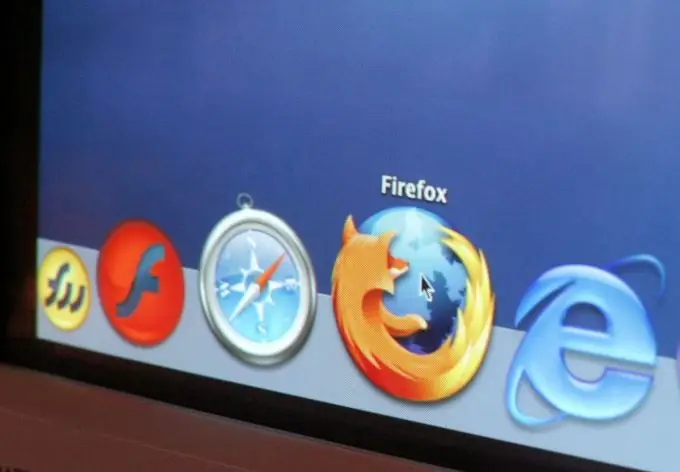
Нұсқаулық
1-қадам
Танымал Internet Explorer браузерінде жарқылды өшіру тәсілі сіз орнатқан бағдарламаның нұсқасына байланысты. Алайда, 7.0 нұсқасынан бастап, жарқыл нысандарын өшіру үшін келесі механизмді қолданыңыз (нұсқаға байланысты кішігірім нюанстар әлі де мүмкін). «Қосымшалар» тармағындағы «Қызмет» мәзіріне өтіңіз. Ашылған терезеде «Барлық қондырмаларды» таңдап, жалпы тізімде «Shockwave Flash Object» атауын табыңыз. Төменгі жағында «Өшіру» батырмасын басыңыз, содан кейін терезені жауып, қарап отырған бетті жаңартыңыз.
2-қадам
Mozilla Firefox-та Flash бағдарламасын өшіру үшін Құралдар мәзіріне өтіп, Қондырмаларды таңдаңыз. Пайда болған параметрлер терезесінде «Плагиндер» қойындысына өтіңіз. Сіз орнатылған плагиндердің тізімін көресіз. Олардың арасынан «Shockwave Flash» атауын тауып, оны таңдап, жанында пайда болатын «Disable» батырмасын басыңыз. Бетті қайта жүктеңіз.
3-қадам
Opera браузерінде Flash бағдарламасын өшіру үшін бағдарламаның негізгі мәзіріне өтіңіз. Ашылмалы ішкі мәзірден «Параметрлер» тармағын таңдаңыз, «Жылдам параметрлерді» көрсетіңіз. Ашылған тізімде «Плагиндерді қосу» параметрінің жанындағы құсбелгіні алып тастаңыз. Қарап отырған бетті жаңартыңыз.
4-қадам
Google Chrome браузерінде жарқылды өшіру үшін бағдарлама параметрлерін мекен-жай жолының оң жағындағы кілт белгішесін басып, ашылмалы мәзірден «Опциялар» пәрменін таңдау арқылы енгізіңіз. «Қосымша» қойындысына өтіп, пайда болатын параметрлер тізімінде «Мазмұн параметрлері …» батырмасын басыңыз. Жаңа терезеде «Плагиндер» өрісінде «Жеке модульдерді өшіру» сілтемесін басыңыз. Пайда болған браузер модульдерінің тізімінен «Flash» модулін тауып, оның астындағы «Ажырату» командасын басыңыз. Содан кейін барлық параметрлер терезелерін жауып, қарап отырған бетті қайта жүктеңіз.






